Cu Amazon Prime Video, vă puteți abona la servicii de streaming precum Showtime, Paramount+ și BritBox. Dar ce ar trebui să faceți atunci când doriți să anulați abonamentele la canalele de televiziune și filme de pe Amazon, astfel încât să nu mai fiți taxat pentru aceste servicii?
Din fericire, contul tău Amazon de pe site-ul web Amazon afișează toate abonamentele pe o singură pagină de abonament unde poți gestiona și anula abonamentele pe Amazon pe care nu le mai dorești.
Abonamente la canale TV și filme pe Amazon Prime Video
Un Abonament Amazon Prime vine cu acces la multe emisiuni de televiziune în flux și filme pe care le puteți viziona fără taxe suplimentare în afara costului abonamentului dvs. Prime.
Cu toate acestea, este posibil să fi observat că pentru a viziona unele emisiuni și filme de la unii furnizori, trebuie să vă abonați la un canal video premium Prime, cum ar fi AMC sau Cinemax sau STARZ.
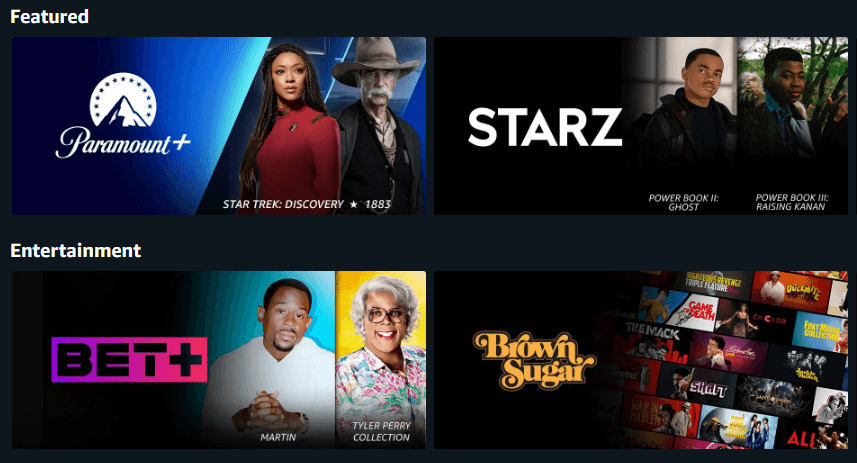
Multe dintre aceste canale oferă probe gratuite. Chiar dacă testele sunt gratuite pentru membrii Amazon Prime, va trebui totuși să introduceți cardul de credit și informațiile de facturare, deoarece odată ce perioada de încercare se termină, Amazon vă va debita contul pentru abonament până când îl anulați.
În general, abonamentele la canale se reînnoiesc automat până când vă dezabonați. Acest lucru este valabil și pentru alte tipuri de abonamente, cum ar fi Amazon Music și abonamentul dvs. Amazon Prime.
Unde să vă gestionați abonamentele pe Amazon
Pagina Membrii și abonamentele este locul în care puteți gestiona toate aspectele, ați ghicit, abonamentele și orice serviciu de abonament pe care l-ați comandat. Pentru a accesa această pagină într-un browser web, urmați acești pași:
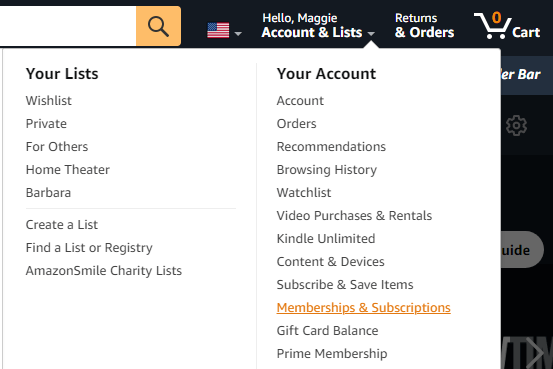
Pentru a accesa această pagină în aplicația mobilă, urmați acești pași:
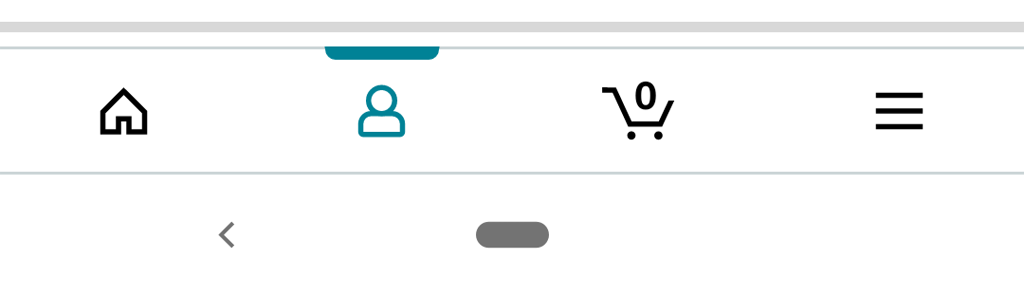
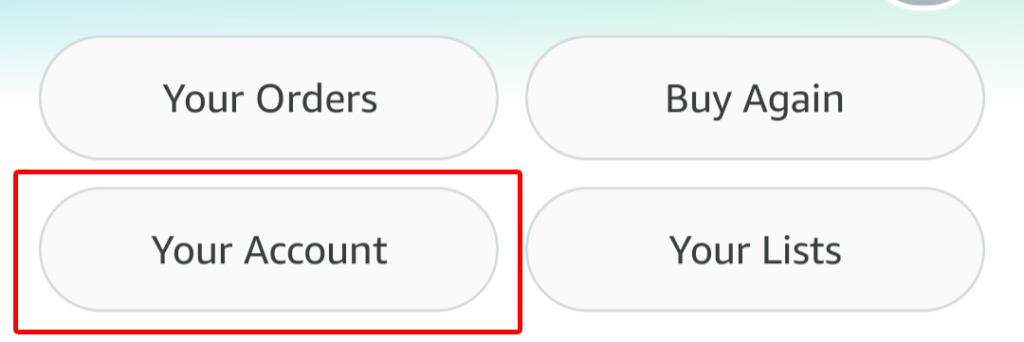
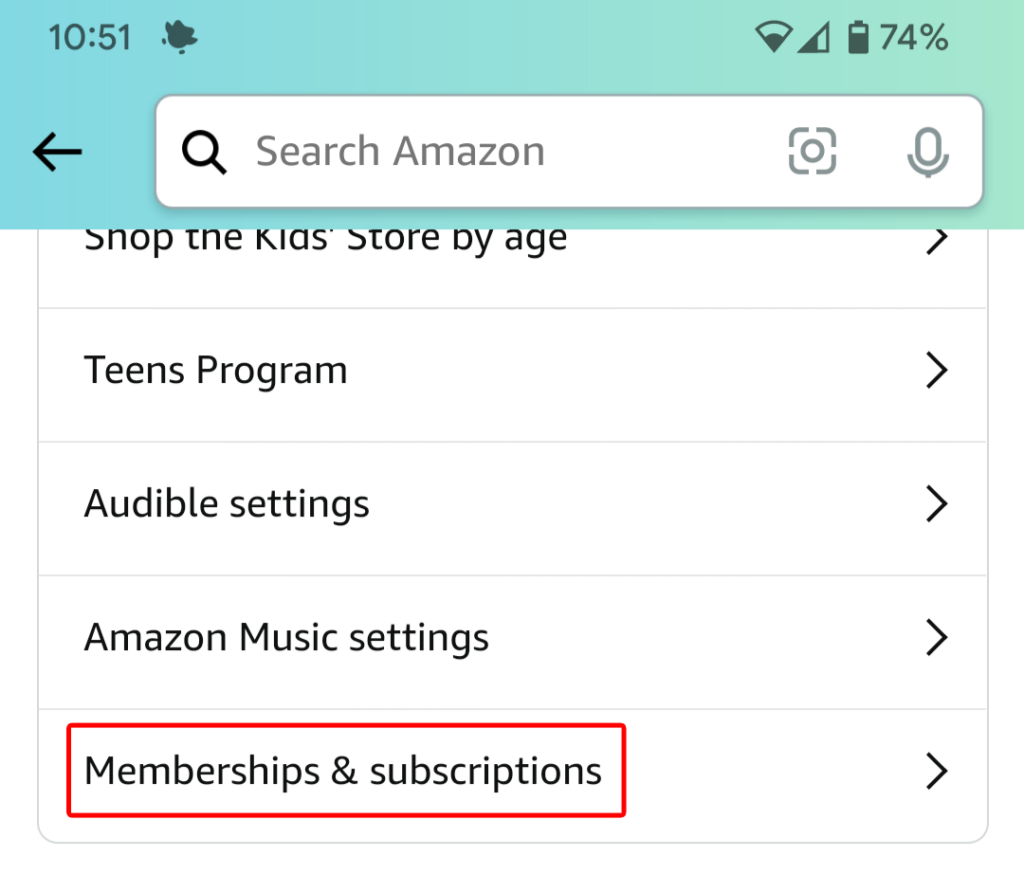
Veți vedea aceleași informații indiferent dacă gestionați abonamentele pe web sau prin aplicația mobilă.
Informații despre abonamentele dvs.
Pagina Membrii și abonamentele afișează o listă cu toate abonamentele dvs. Opțiunile de vizualizare sunt:
Dacă doriți, sortați abonamentele după Caracteristici, după Data reînnoirii — fie în ordine cronologică, fie în ordine inversă cronologică — sau alfabetic după titlu. Veți vedea și o casetă de căutare, astfel încât să puteți căuta rapid abonamentul pe care îl căutați.
Această pagină va afișa toate abonamentele dvs. și, pentru fiecare, va afișa numele și descrierea serviciului, data reînnoirii și un link către istoria platilor. Dacă serviciul este plătit prin metoda dvs. de plată a abonamentului Prime, va spune acest lucru. Veți vedea un link pentru a actualiza metoda de plată pentru Prime în cazul în care doriți să faceți asta.
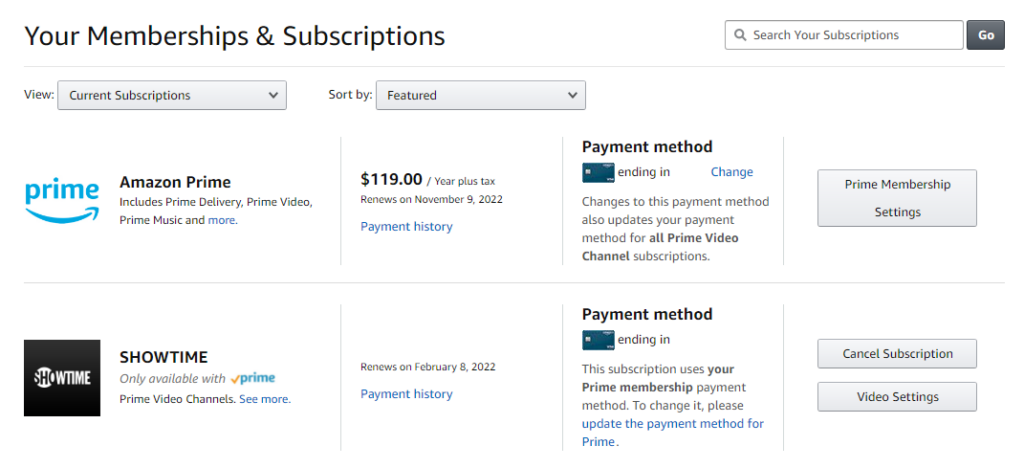
Pentru abonamentele care folosesc alte metode de plată, veți vedea ultimele patru cifre ale cardului de credit împreună cu un link Modificare în cazul în care doriți să schimbați cardul de credit debitat pentru serviciul respectiv.
Cum să anulați abonamentele la canale TV și filme
Pentru a încheia calitatea de membru la o emisiune TV sau un canal de film, găsiți emisiunea sau filmul în lista de abonamente. Apoi selectați butonul Anulați abonamentul . Vi se va solicita să vă conectați la contul Amazon, chiar dacă sunteți deja conectat.

De acolo, veți avea câteva opțiuni. Puteți opta pentru a fi reamintit cu câteva zile înainte de reînnoirea abonamentului, astfel încât să puteți decide atunci dacă doriți sau nu să se încheie cu adevărat abonamentul.
Ca alternativă, puteți alege să dezactivați reînnoirea automată. Dacă faci asta, vei putea în continuare să urmărești emisiunea sau canalul până la data de încheiere a abonamentului.
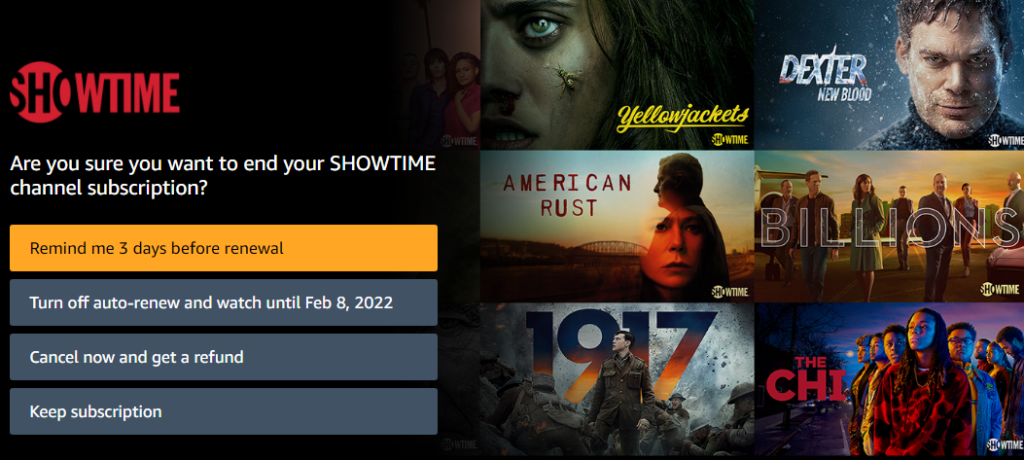
În sfârșit, puteți selecta Anulați acum și obțineți o rambursare pentru a vă termina imediat abonamentul..
Dacă v-ați răzgândit complet, puteți selecta butonul Păstrați abonamentul .
O altă modalitate de a anula abonamentele la canale TV și filme
Există o altă modalitate de a anula un abonament la un canal de filme din pagina Abonamente și abonamente . Selectați butonul Setări video din dreapta canalului pe care doriți să îl anulați.

În Cont și setări , selectați fila Canale și veți vedea o listă a canalelor dvs. Apoi, selectați linkul Anulați canalul din dreapta canalului pe care doriți să îl anulați.
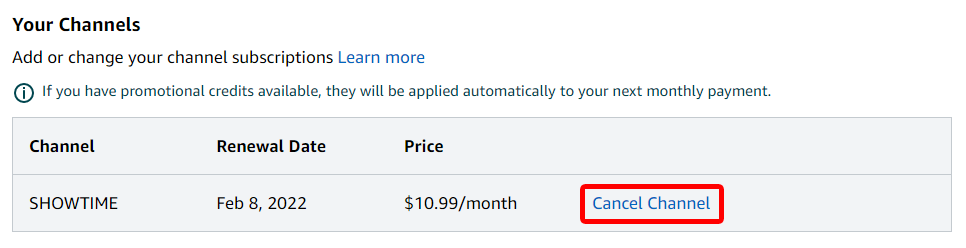
Pagina Cont și setări are multe alte comenzi avansate, cum ar fi:

În funcție de gospodăria dvs. și de obiceiurile de vizionare, este posibil să descoperiți că utilizați foarte des aceste comenzi.
Cum să vă anulați abonamentul Amazon Prime
Dacă doriți să anulați abonamentul Amazon Prime o dată pentru totdeauna, puteți face acest lucru în două moduri. Accesați pagina Abonamente și abonamente utilizând una dintre metodele descrise mai sus. Apoi:


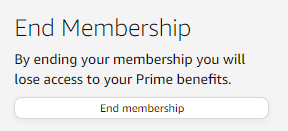
Există o modalitate și mai rapidă de a vă anula abonamentul Amazon Prime. Din meniul derulant Cont și liste , selectați Abonament principal ..
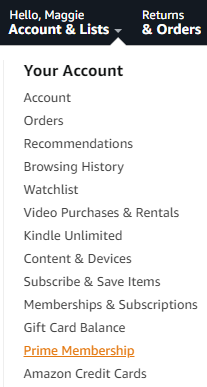
De acolo, puteți selecta linkul Actualizați, anulați și altele pentru a vă anula abonamentul Amazon Prime.
.